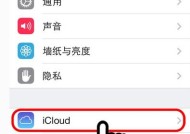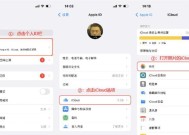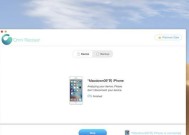苹果手机怎么登陆icloud?遇到问题怎么办?
- 电脑维修
- 2025-03-02
- 23
- 更新:2025-01-17 15:31:57
随着云计算技术的不断发展,iCloud作为苹果公司提供的云端存储和服务平台,在我们日常生活中扮演着越来越重要的角色。通过登录iCloud,我们可以实现数据的备份与同步、应用程序的共享以及设备之间的无缝连接。本文将为大家详细介绍如何在苹果手机上登录iCloud,帮助你享受云端服务的便利。
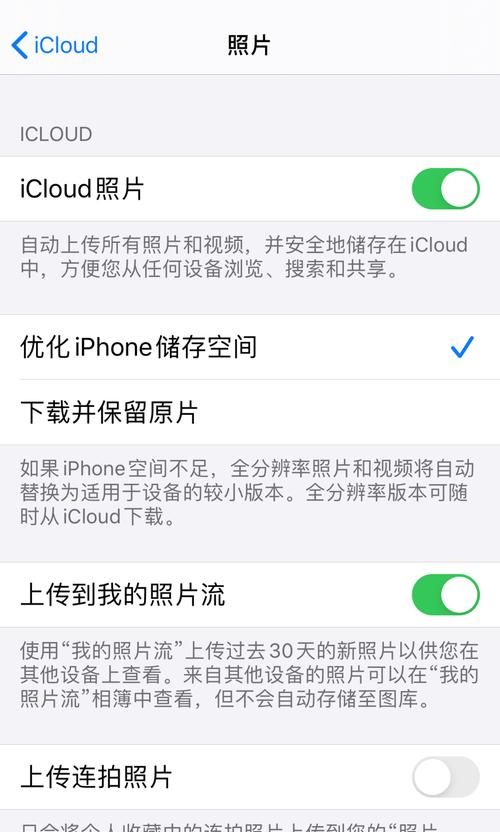
打开设置应用,点击“iCloud”选项
打开设置应用后,在列表中找到并点击“iCloud”选项,这是登录iCloud的入口。
输入AppleID和密码
在弹出的登录界面中,输入你的AppleID和密码,然后点击“下一步”进行验证。
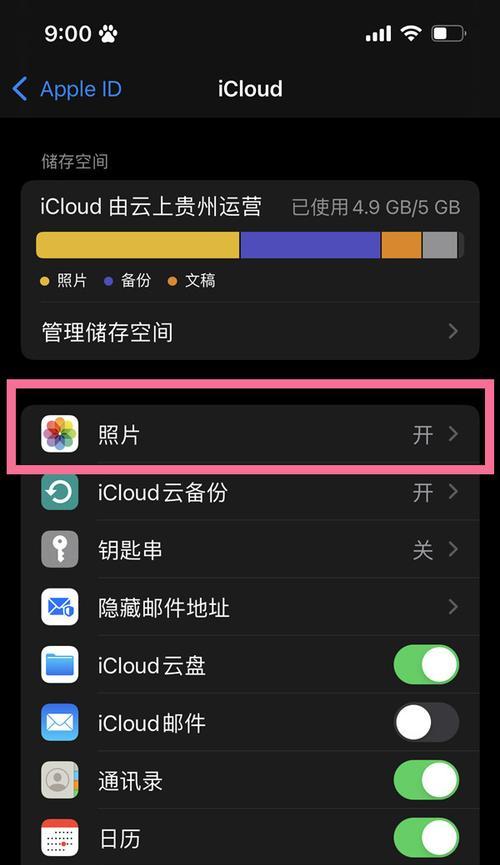
选择要同步的数据
在登录成功后,你可以根据个人需求选择要在iCloud中同步的数据,如照片、通讯录、备忘录等。
开启iCloud备份
若要自动备份设备中的数据至iCloud,可以在设置界面中找到“iCloud备份”选项,并进行开启。
使用iCloud钥匙串
通过打开“钥匙串”选项,你可以在苹果设备之间共享密码和账户信息,方便使用时的快速登录。
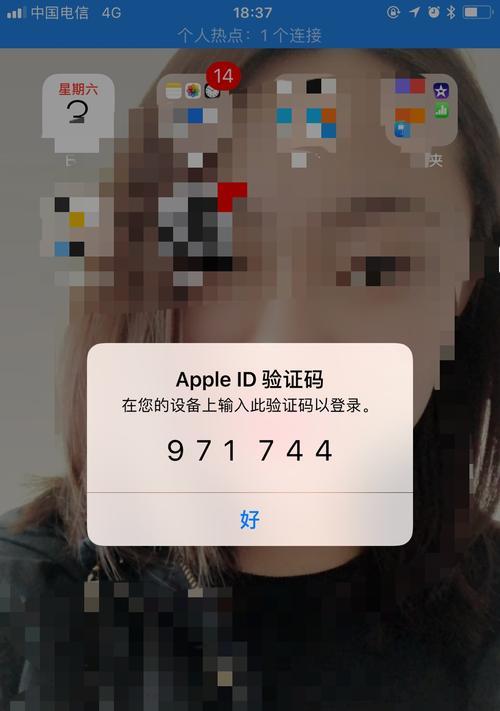
开启iCloud照片库
通过开启“照片”选项中的“iCloud照片库”,你可以将手机中的照片自动上传至iCloud,并在其他设备上进行访问和共享。
使用“查找我的iPhone”功能
通过登录iCloud,你可以使用“查找我的iPhone”功能,帮助你在手机丢失或被盗时定位设备、远程擦除数据或发出警报等操作。
管理iCloud存储空间
苹果提供的免费iCloud存储空间有限,若想扩大存储容量,可以通过支付一定费用来购买更多存储空间。
查看iCloud备份与存储情况
在设置界面中的“储存空间”选项下,你可以查看当前iCloud备份和存储情况,了解使用情况和剩余容量。
开启“家庭共享”功能
通过登录iCloud,你可以开启“家庭共享”功能,与家人共享应用、音乐、电影和书籍等内容,共享购买和使用权利。
使用iCloudKeychain
iCloudKeychain可以帮助你存储和管理密码,使你在各个设备间轻松自动填充密码,提高账户的安全性和便捷性。
查看iCloud日历和备忘录
通过登录iCloud,你可以方便地查看和管理日历和备忘录,实现跨设备的同步和分享。
开启“iCloudDrive”
通过开启“iCloudDrive”,你可以将文件存储在iCloud中,并在各个设备上进行访问、编辑和共享。
设置iCloud的网络使用规则
在设置界面中,你可以对iCloud的网络使用规则进行设置,如仅在Wi-Fi环境下进行同步等。
注销iCloud账号
若需注销iCloud账号,可以在设置界面的底部找到“注销”选项,并按照提示操作即可。
通过本文的介绍,我们学习了如何在苹果手机上登录iCloud,并了解了iCloud提供的多种功能和服务。通过登录iCloud,我们可以方便地进行数据备份与同步、共享应用程序和文件、保护设备安全等。希望本文能够帮助大家更好地利用iCloud,享受云端服务的便利。